Este artículo explica cómo borrar y restaurar su Mac a la configuración de fábrica si planea regalarla, venderla o intercambiarla. Las Mac Apple Silicon y las Mac Intel con chip de seguridad T2 (2017-2020) tienen un ícono “Borrar todo el contenido”. y la opción Configuración están disponibles en macOS Monterey y versiones posteriores. Si tiene una Mac anterior a 2017, es un proceso más complicado; diríjase a este enlace para borrar su dispositivo y realizar un restablecimiento de fábrica.
Tradicionalmente, limpiar su Mac y restaurarla a la configuración de fábrica implica salir manualmente de una serie de servicios, borrar el disco interno de su Mac y luego reinstalar macOS. Estos pasos son muy importantes si consideras lo fácil que es borrar tu iPhone o iPad (Configuración -> General -> Transferir o restablecer iPhone -> Borrar todo el contenido y la configuración).
Afortunadamente, Apple incluye la misma función en las nuevas Mac que ejecutan macOS Monterey y versiones posteriores. Borrar todo el contenido y la configuración en macOS ofrece una forma muy sencilla y directa de apagar su Mac sin reinstalar el sistema operativo. Gracias a la forma en que Apple cifra el almacenamiento en Mac con un chip de silicio o T2, la opción puede “borrar” todos los datos del usuario de forma instantánea y segura destruyendo las claves de cifrado.
Esto no solo elimina de manera efectiva todos los datos del usuario y las aplicaciones instaladas por el usuario en su Mac sin reinstalar macOS, sino que también elimina su cuenta de Apple de una serie de servicios, cualquier huella digital de Touch ID, compras y elimina todo de Apple Wallet y desactiva Buscar mi y Bloqueo de activación, lo que hace que sea mucho más fácil restaurar tu Mac a la configuración de fábrica.
Los siguientes pasos muestran cómo se hace esto. Ya sea que simplemente desee reiniciar su Mac o planee vender o regalar su computadora, después de borrarla con esta opción, su Mac tendrá el Asistente de configuración listo y listo para configurarse como nuevo.
- hacer clic en Icono de manzana () en la barra de menú y seleccione Configuración del sistema (Configuración del sistema… a menos que estés usando macOS Ventura o posterior).
- Selecciona si estás ejecutando macOS Ventura o posterior General en la barra lateral, luego selecciona Transferir o restablecer -> Borrar todo el contenido y la configuración…. De lo contrario, seleccione Preferencias del sistema -> Borrar todo el contenido y la configuración desde la barra de menú.
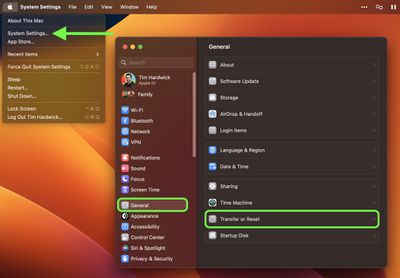
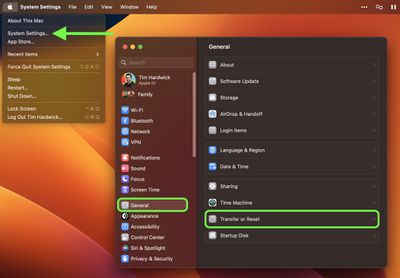
- En el cuadro de diálogo Clear Assistant, ingrese su contraseña de administrador y haga clic en ¿VENIMOS?.
- Si aún no has hecho una copia de seguridad de tus datos importantes, sigue los consejos que aparecen en pantalla de Time Machine. De lo contrario, haga clic Sigue adelante.


- Tenga en cuenta todas las configuraciones, datos, medios y otros elementos que se eliminarán. prensa Sigue adelante si estás seguro.


- Para cerrar sesión, ingrese la contraseña de su cuenta de Apple, haga clic en Sigue adelanteluego presione Eliminar todo el contenido y la configuración en la solicitud de confirmación.


Después de completar estos pasos, permita que se complete el proceso de desinstalación. Es posible que tu Mac se reinicie varias veces durante el proceso. Cuando haya terminado, verá un mensaje de “hola” en la pantalla de su Mac, que indica que su Mac ha sido restaurada a la configuración de fábrica y que el Asistente de configuración está listo para ejecutarse nuevamente.





